自定义列表
在rockwelltpm企业移动现场作业管理软件中,使用列表管理器的自定义列表选项卡来预设作业管理器所使用的所有列表。这些预设的列表数据将出现在手持终端上的相关作业中,供操作员在现场根据实际情况选择。例如,进行设备的外观检查,该项作业要求操作员实时描述设备的外观状态,开发人员通常会预设一个自定义列表,列表内添加若干描述设备外观文字的列表项,并将这个自定义列表应用到作业项的数据类型,现场操作员只需选择符合事实的列表项,即可完成该作业。
配置自定义列表
在导航栏→列表管理器→自定义列表内右键当前应用-自定义列表,右击,在快捷菜单中即可完成自定义列表的新建列表、新建列表项、配置关联关系、删除、重命名、剪切、复制、粘贴、全部展开、全部收起、排序、验证、导入和导出操作。
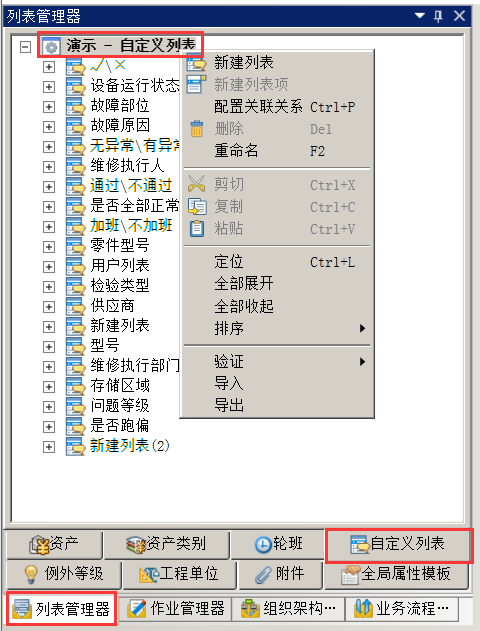
新建自定义列表
在导航栏→列表管理器→自定义列表内选择演示-自定义列表,右键,在快捷菜单选择新建列表。
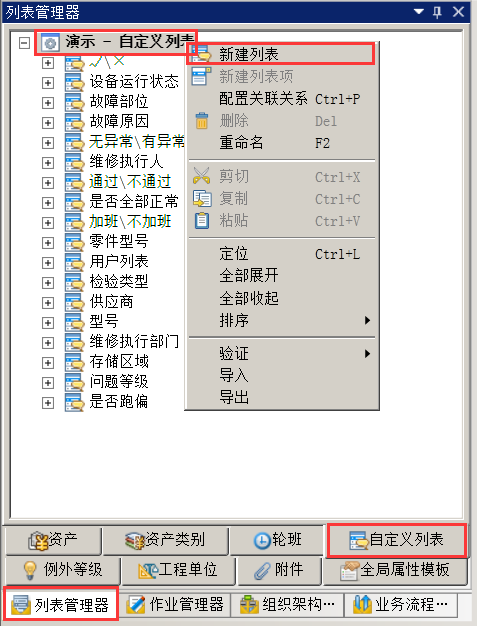
选中新建列表,在右边属性栏中重新命名列表名(例如:是否),列表描述文本框中输入相关描述文字(例如:空)。
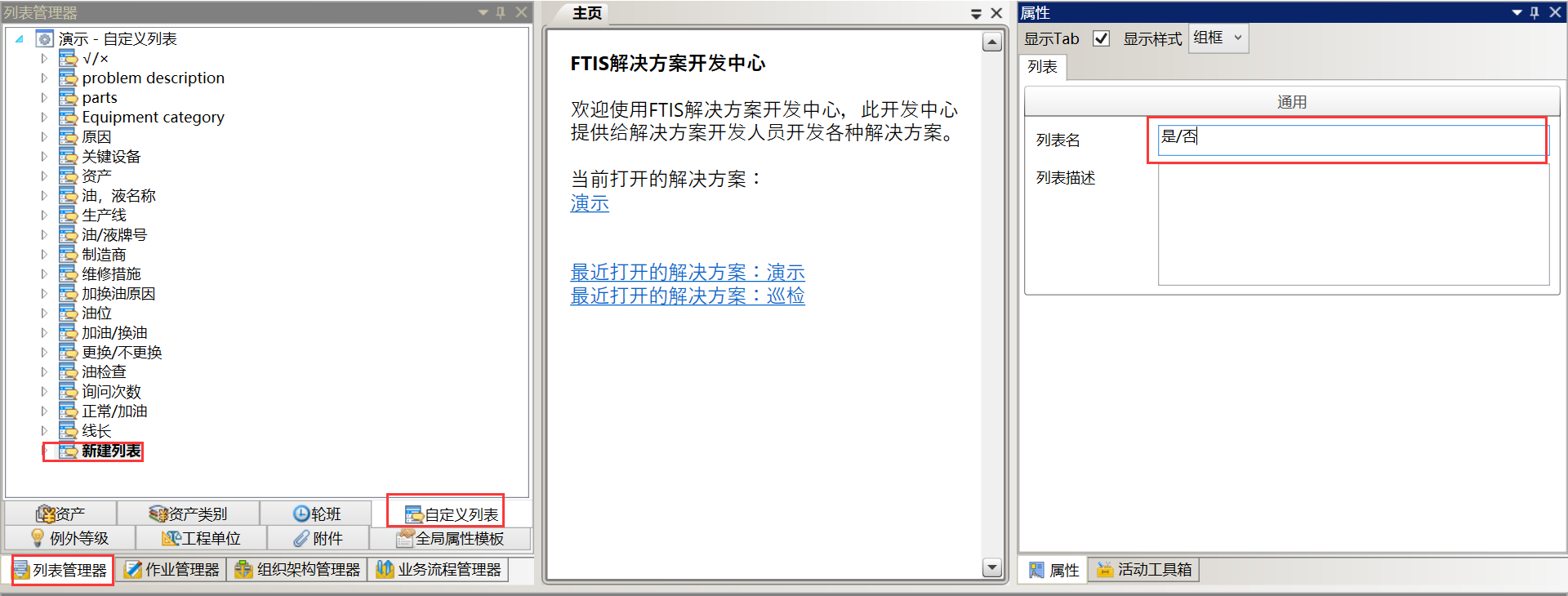
添加列表项
在列表下新建列表项,选择需要新建列表项的列表,右击,在快捷菜单栏中选择新建列表项,连续新建2个列表项。
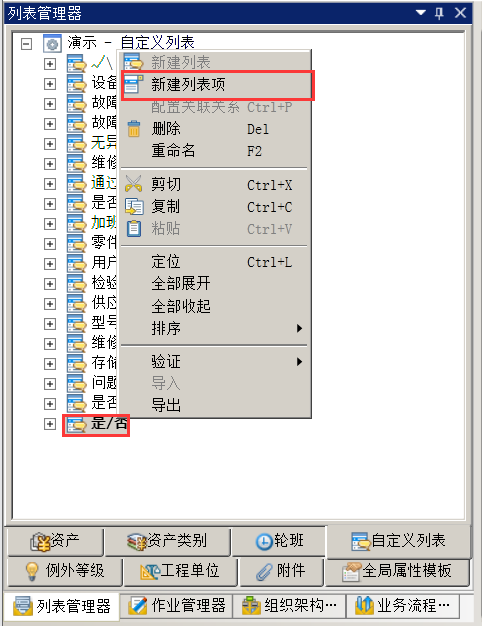
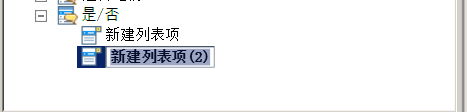
选中新建列表项,在右边属性框列表项中重新命名(例如:是),在列表项描述中输入相关描述(例如:是表示肯定和正常的选项;否表示否定和异常的选项)。
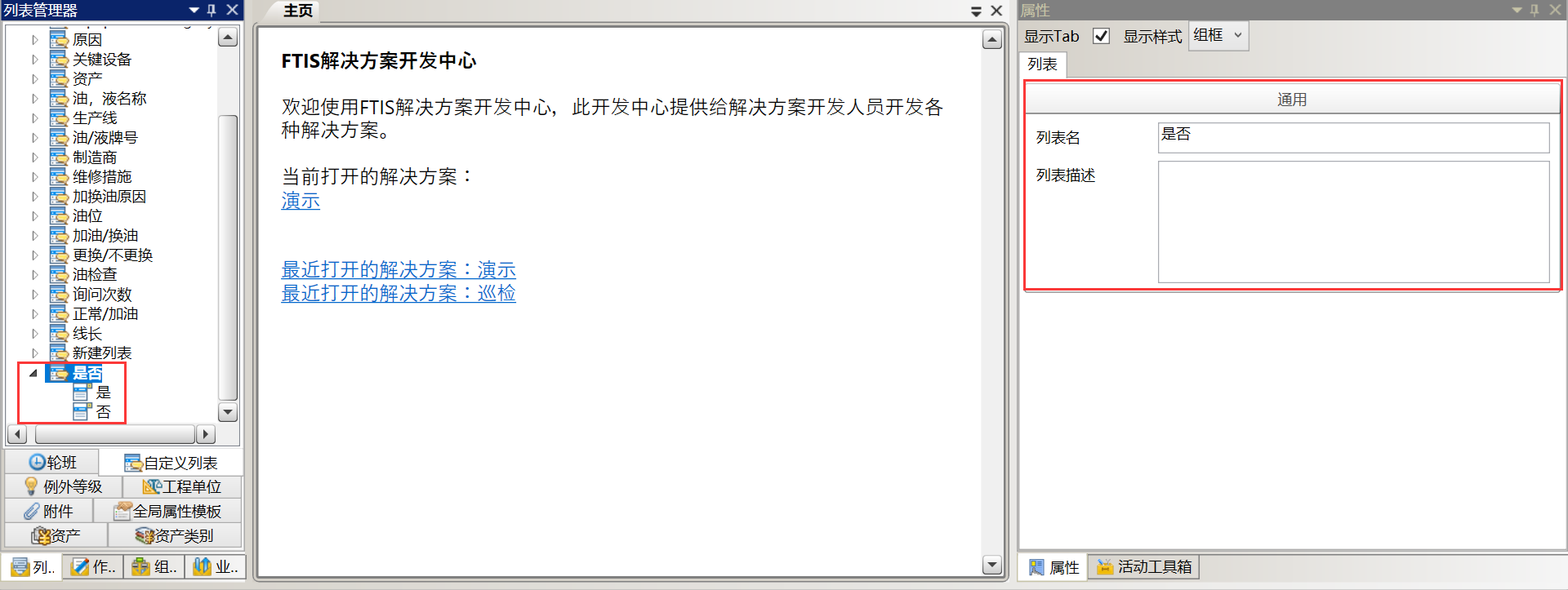
配置关联关系
如果有一个有很多列表项的列表,但在用户选择时可以由另外一个或多个列表的值来决定此列表在这次选择时出现的列表项,这几个列表之间的关系称为列表的关联关系。用列表关联关系名标识,每个关联的列表对应关联关系中的一列,每一个约束条件对应关联关系中的一行。在使用时列表数据类型对应这个有很多列表项的列表,并配置列表约束,添加一个或多个列表约束条件。
示例:
按如上所说方法添加如图所示"故障部位","故障原因"两个列表
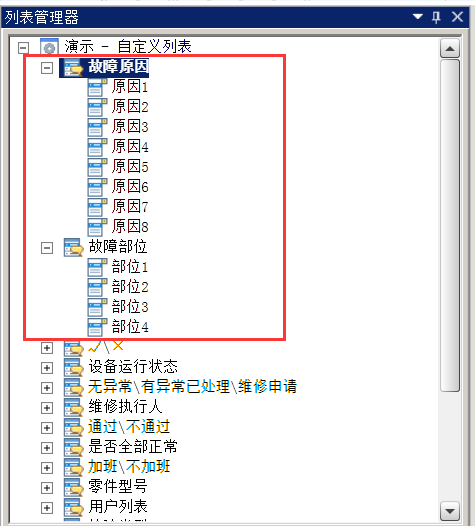
在导航栏→列表管理器→自定义列表内选择演示-自定义列表,右键,在快捷菜单选择配置关联关系。
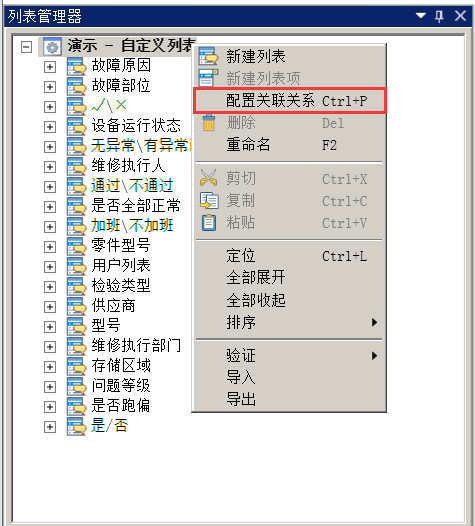
得到如下图列表关系配置框:
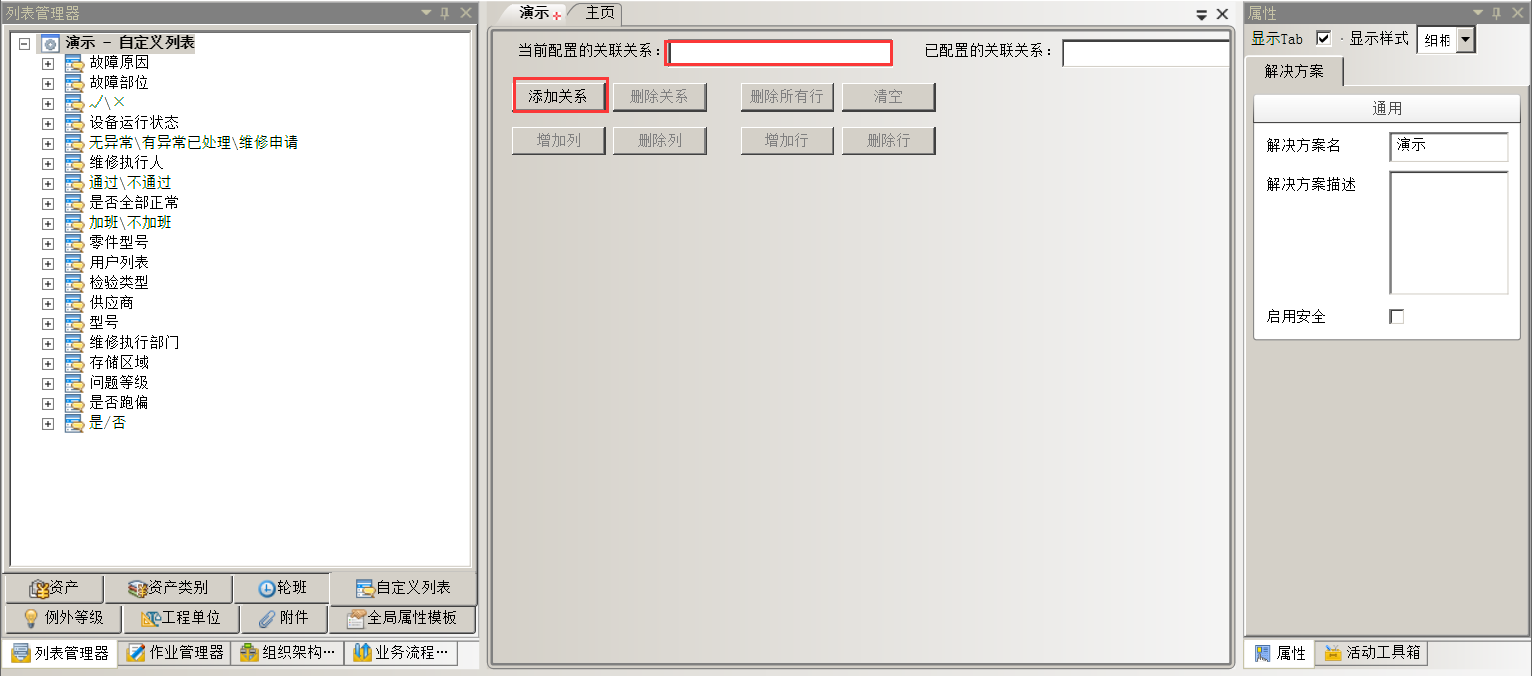
点击添加关系,修改关联关系名称,增加列,增加行,如下配置:
故障部位列表项 故障原因列表项 部位1 原因1,原因2 部位2 原因3,原因4 部位3 原因5,原因6 部位4 原因7,原因8 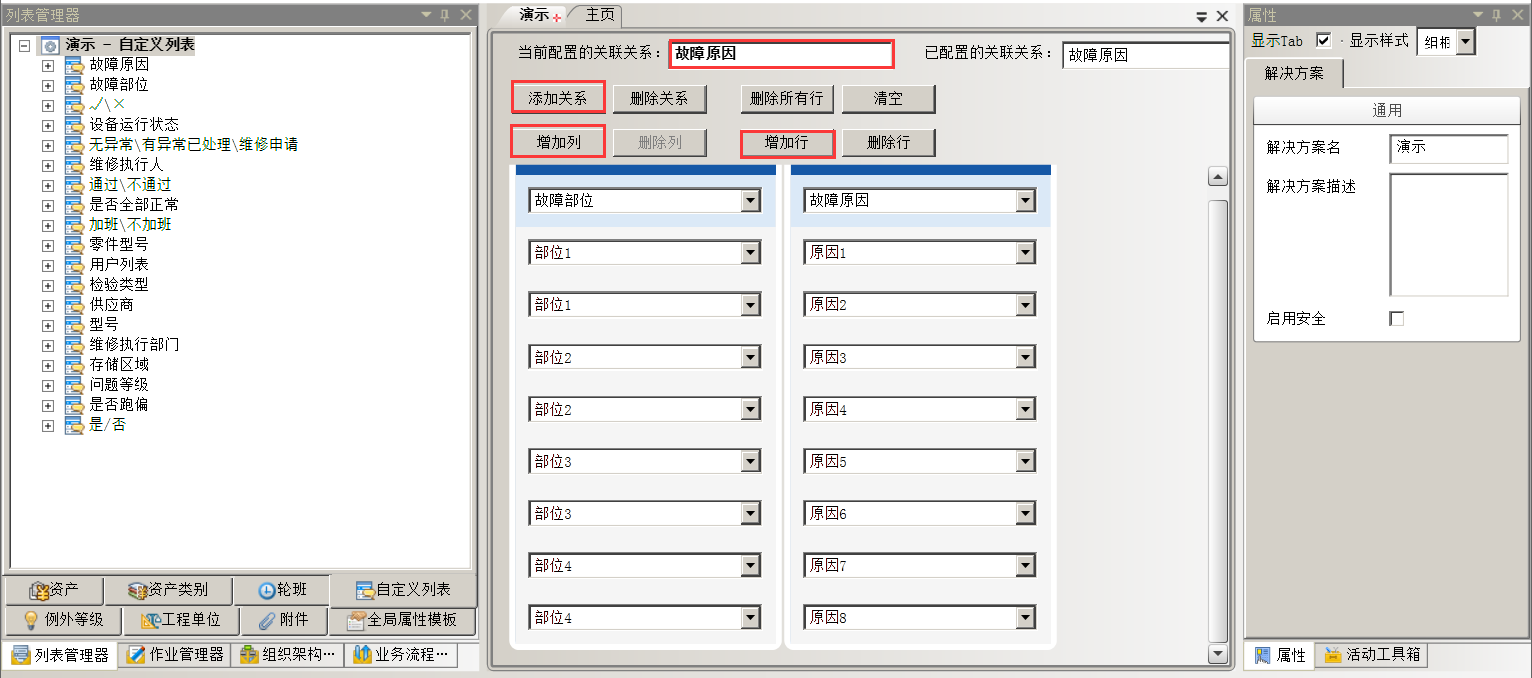
在作业组中作业项的数据类型选择为列表时,选择“故障原因”列表,在列表约束中可添加相应的关联关系,如图:
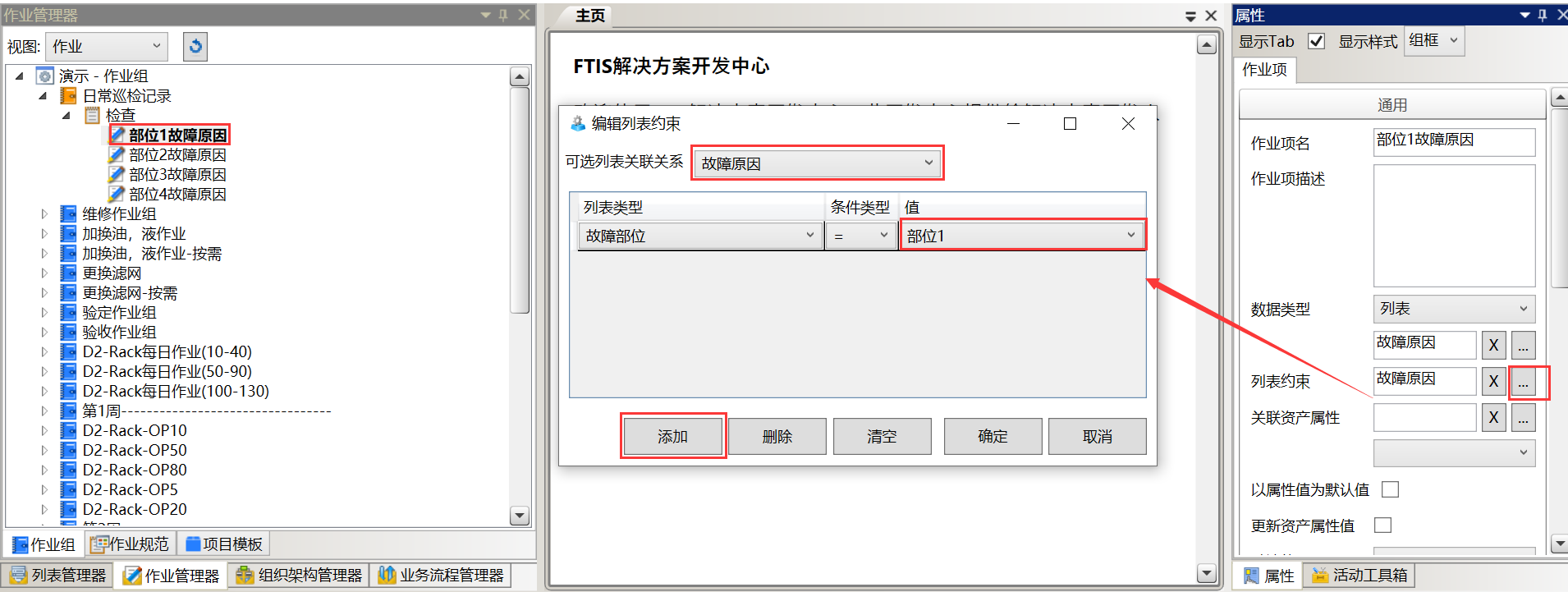
通过这种方式,在终端执行故障部位检查的时候故障部位1只会出现原因1,原因2选项,其他同理。